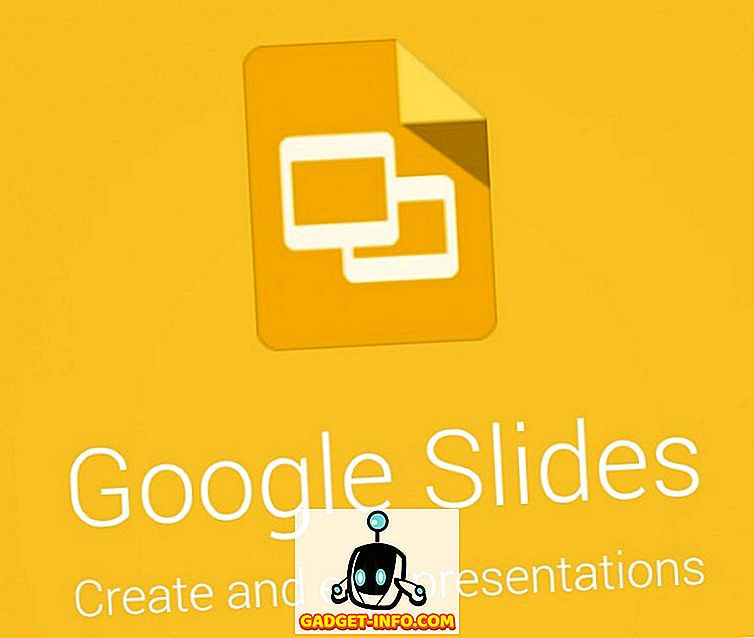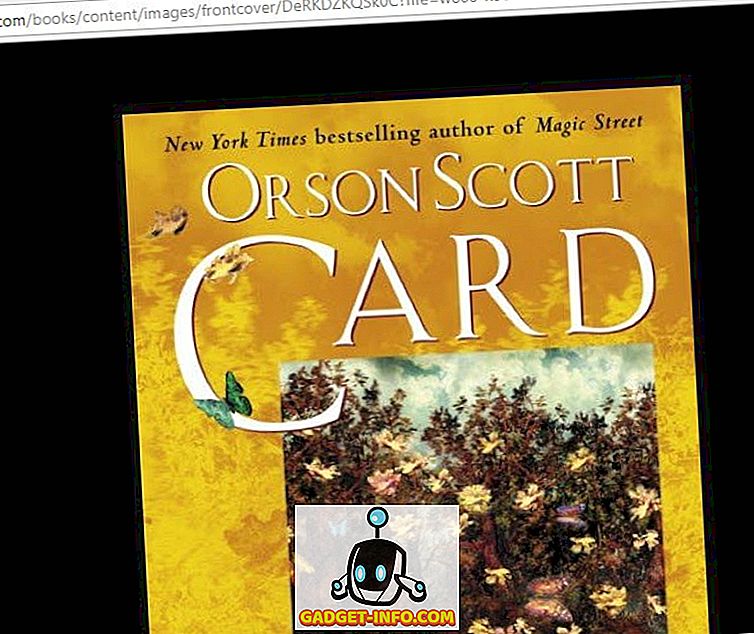Si usa el escritorio remoto a menudo para trabajar en su red, probablemente haya notado que al trabajar de forma remota, los archivos y directorios locales en su computadora no son accesibles en la sesión del servidor de terminal. Usted termina enviando por correo electrónico los archivos que está trabajando en el servidor remoto a su computadora local. Esa es una tarea minuciosa, ¿verdad? Afortunadamente, el escritorio remoto tiene una solución fácil para esto.
Cuando abra Escritorio remoto, vaya a Inicio> Todos los programas> Accesorios> Escritorio remoto :

Haga clic en Opciones, luego haga clic en Recursos locales, luego haga clic en la pestaña Más, y finalmente marque la casilla junto a Unidades .

Haga clic en Aceptar y luego haga clic en Conectar. Una vez que esté en su sesión de Terminal Server, haga clic en el ícono Mi PC y las unidades de disco locales en su computadora deberían aparecer en su sesión de Terminal Server. Debe tener la etiqueta Disco de Conexión a Escritorio remoto .

En las versiones más recientes de Remote Desktop, solo dirá la letra de la unidad seguida de " en ComputerName " como se muestra a continuación.

Si no tiene acceso al icono Mi PC, haga clic en Inicio, haga clic en Ejecutar y escriba \\ tsclient \ C. Es decir, si el directorio al que desea acceder en su computadora es la unidad C, de lo contrario sustituya la letra C por su letra específica del sistema.